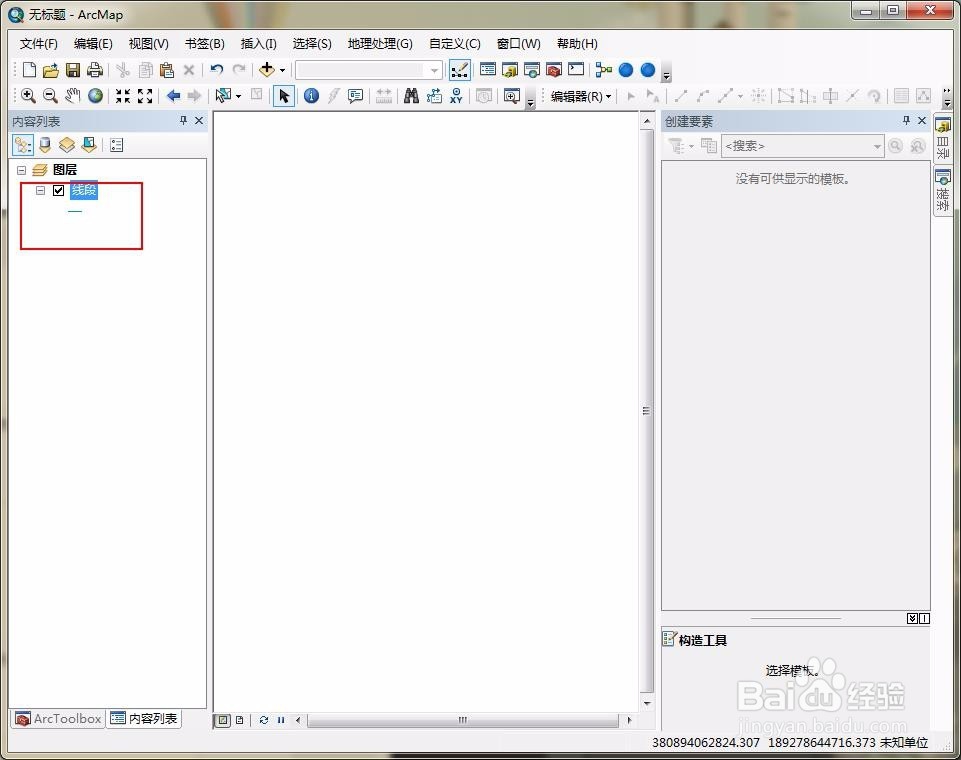Arcgis是一款地理信息处理软件,我们经常需要画各种线段,那么我们首先就要创建一个线要素图层才能在窗口中画线,下面为大家分享如何创建线要素图层。
工具/原料
电脑
Arcgis软件
创建线要素图层
1、第一步:双击桌面软件图标,打开Arcgis软件,如图所示。
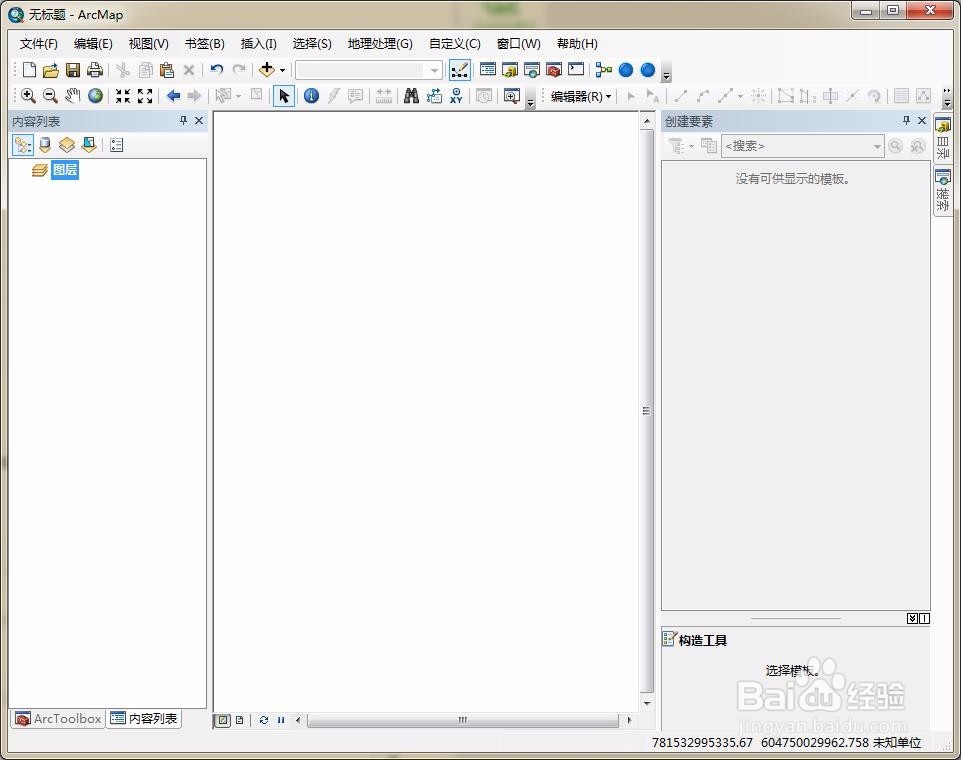
2、第二步:点击窗口右侧的“目录”,出现一个窗口,如图所示。
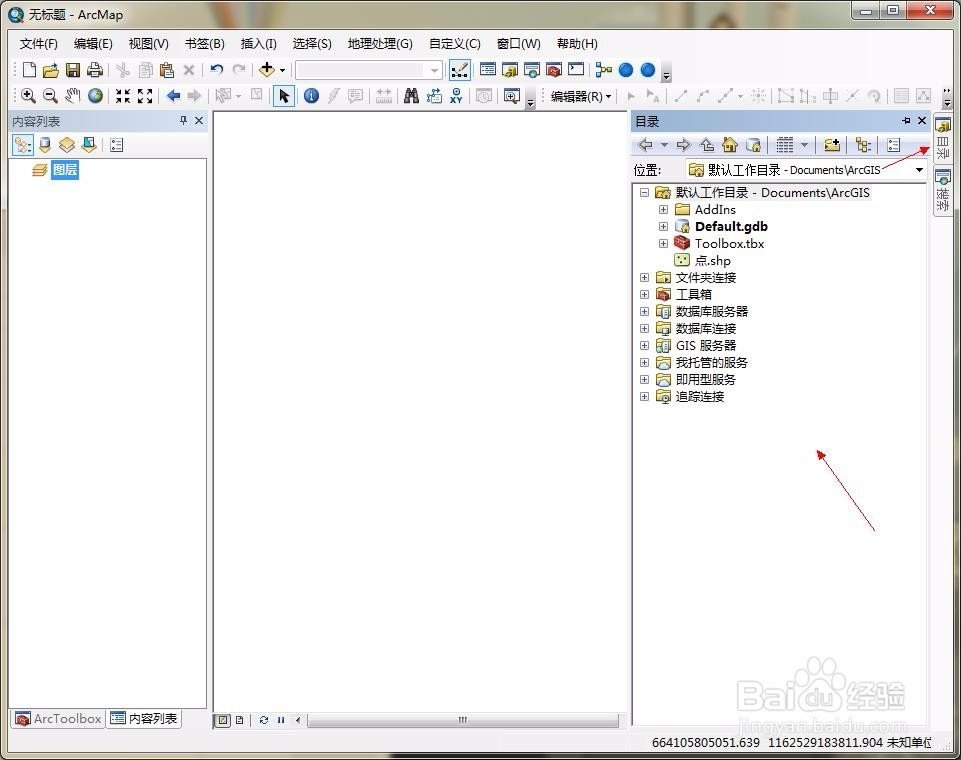
3、第三步:然后选择存储的目录,右击鼠标,选择“新建”如图所示。
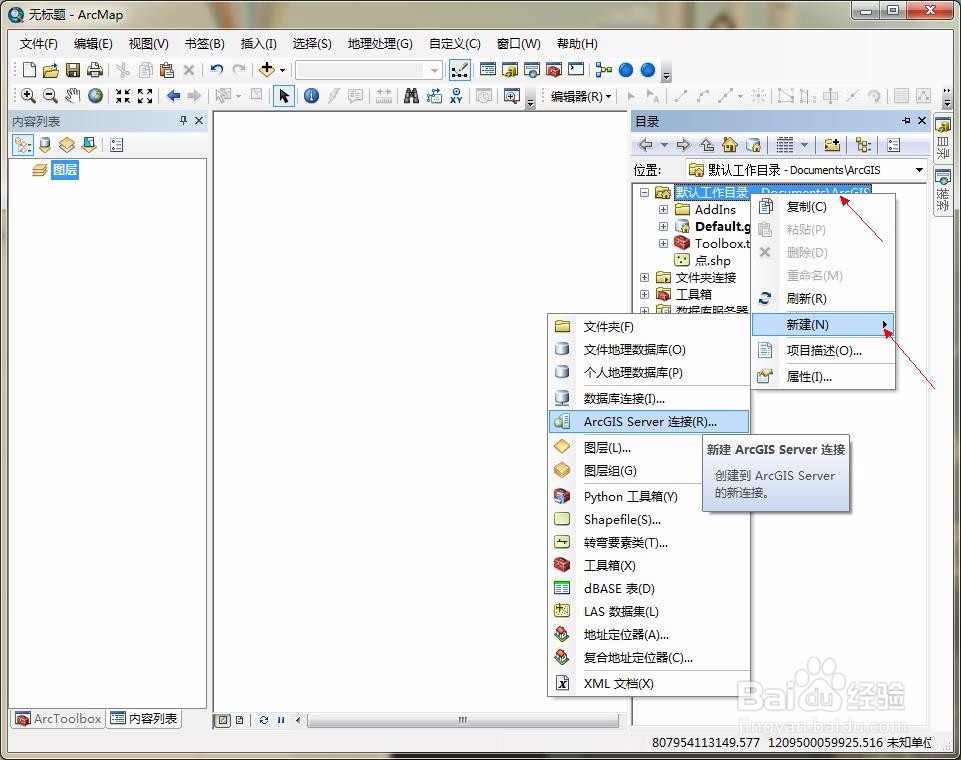
4、第四步:选择新建类型为“Shapefile”,如图所示。
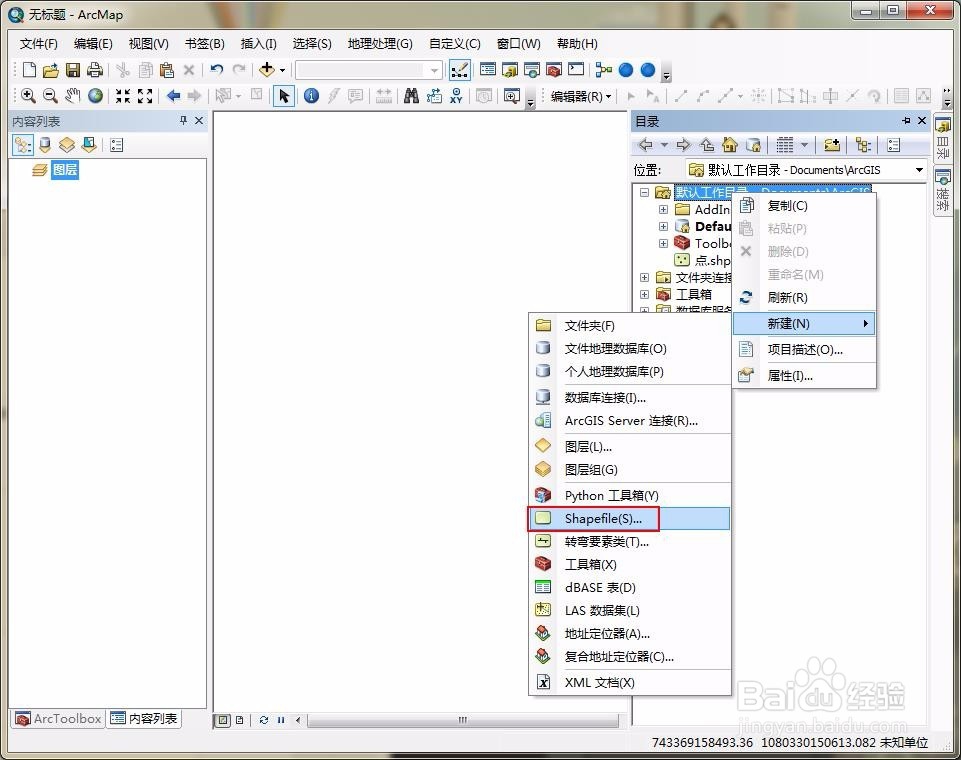
5、第五步:然后会弹出一个创建Shapefile窗口,如图所示。
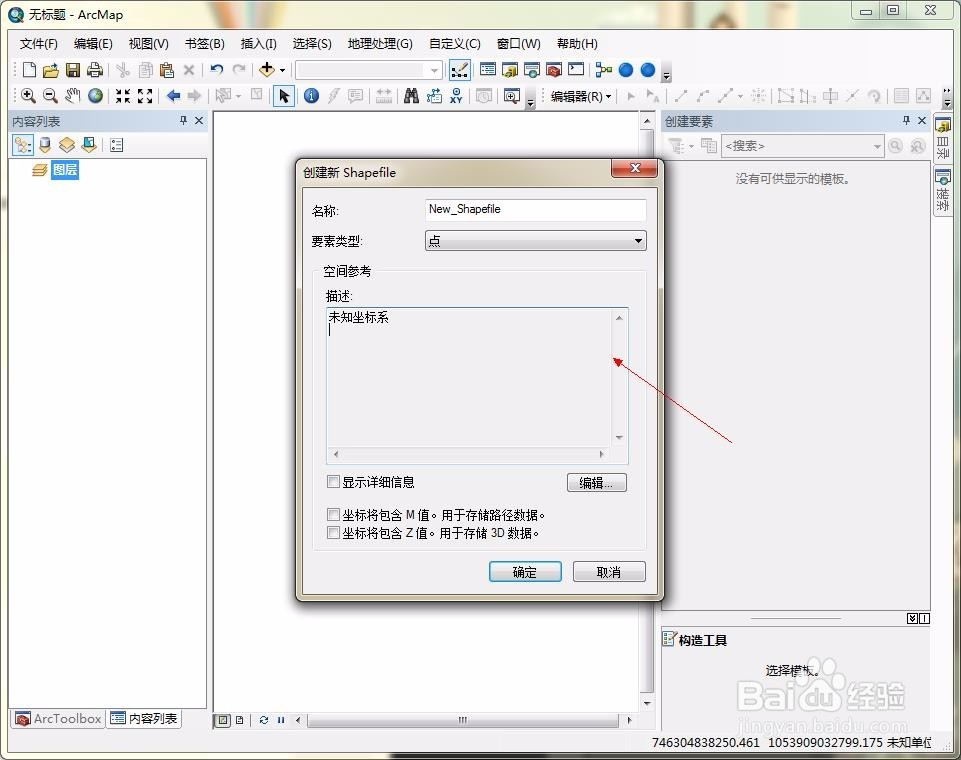
6、第六步:在窗口中输入要素名称,选择要素类型为“折线”,然后单击“确定”按钮,如图所示
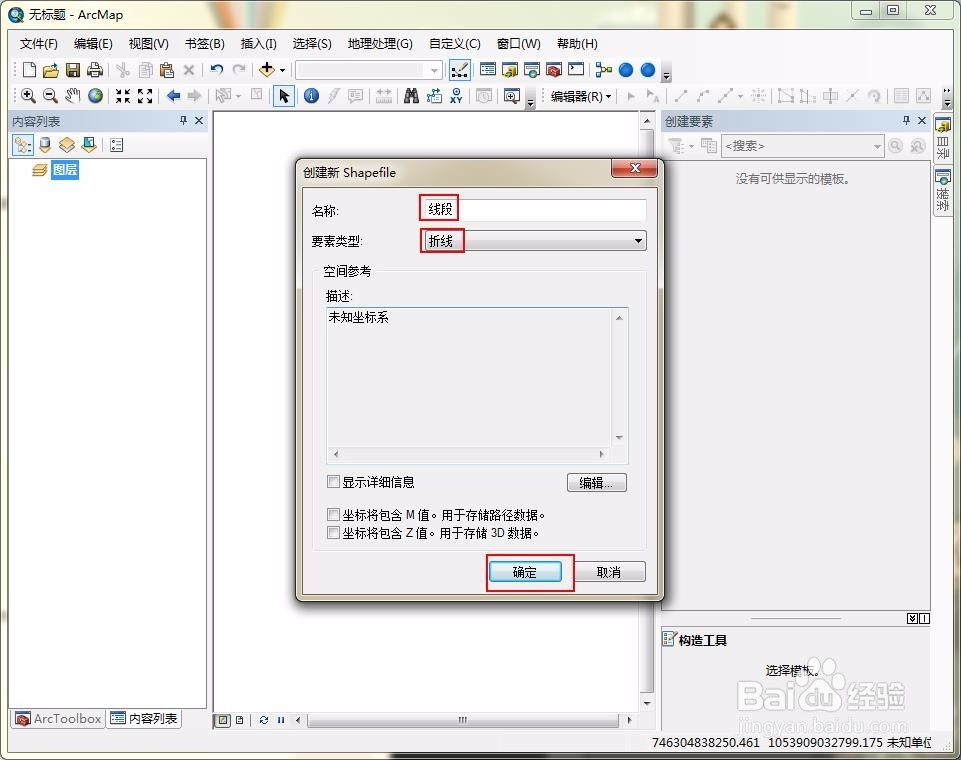
7、第七步:确定后,内容列表中会出现一个线要素图层,如图所示。